AI加PS如何设计全民嗨购字体发布时间:2019年10月24日 16:29
1.打开【AI】新建画布,使用字体【造字工房力黑】,【创建轮廓】。

2.复制11文字,将其一层填充紫色,【ctrl+C】复制,【ctrl+B】粘贴,进行等比例缩小再次复制一层。
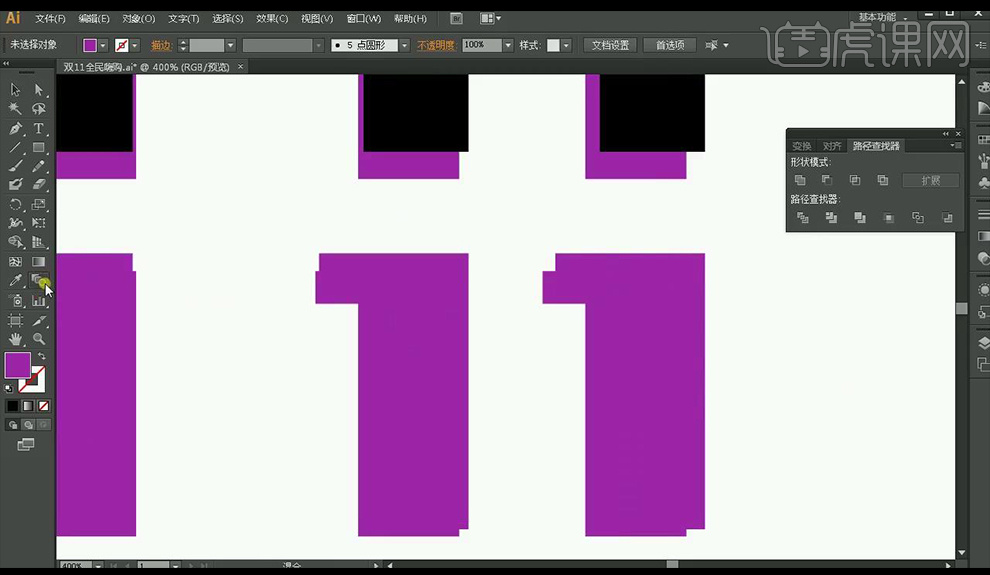
3.选中两层紫色,选中【混合选项】制作出立体效果。
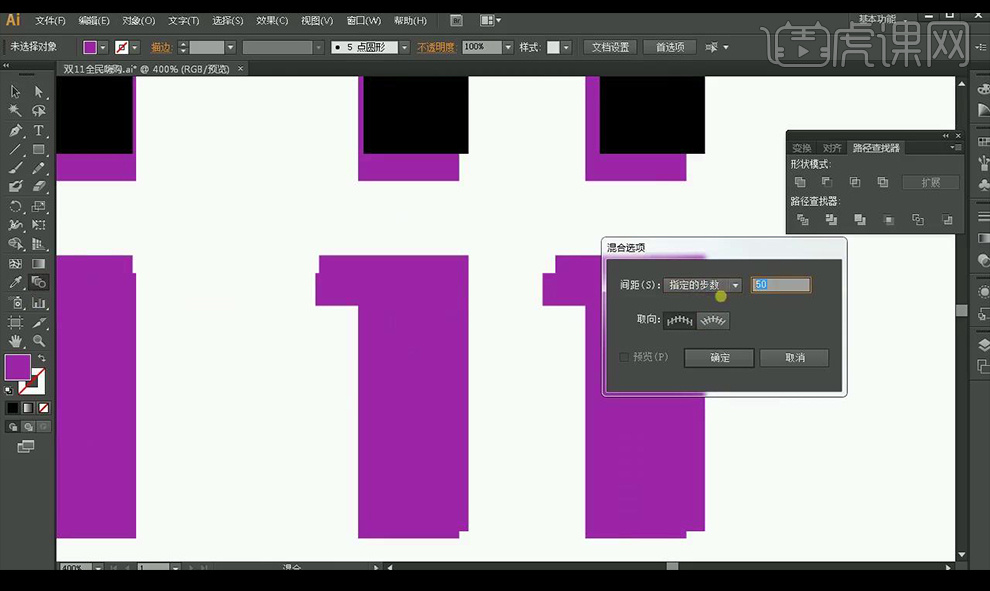
4.将复制的一层填充蓝色,置于底层,建立立体效果,将黑色一层拖入。
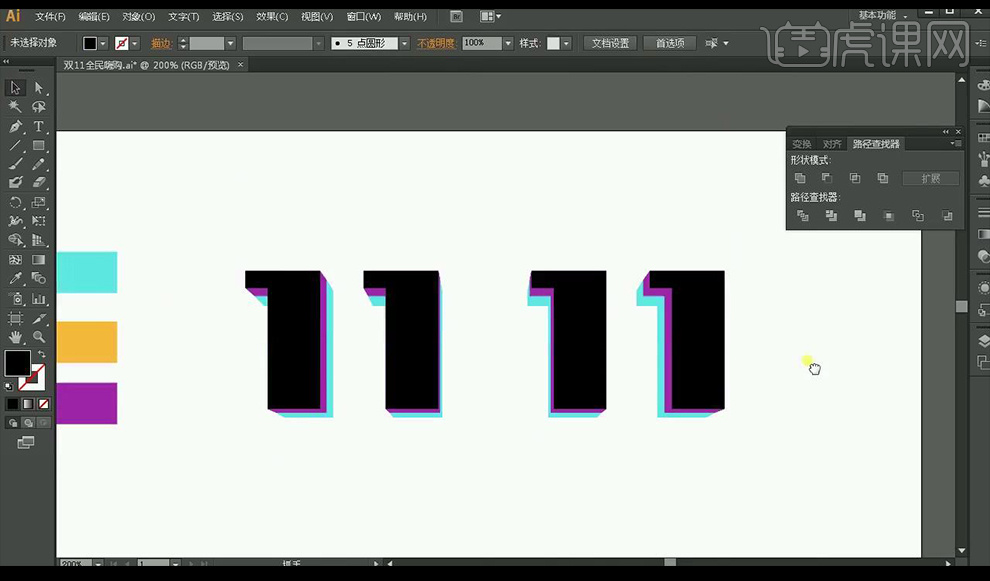
5.将下面文案同样进行复制,制作立体效果,复制一层填充蓝色,复制一层,将两层制作立体效果。
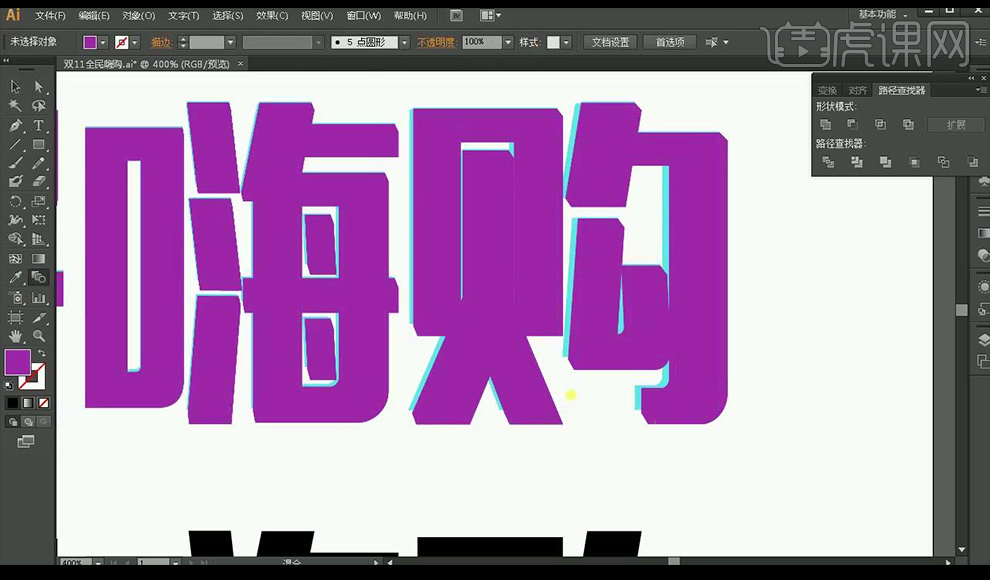
6.将黑色一层拖入,将上面改为白色。
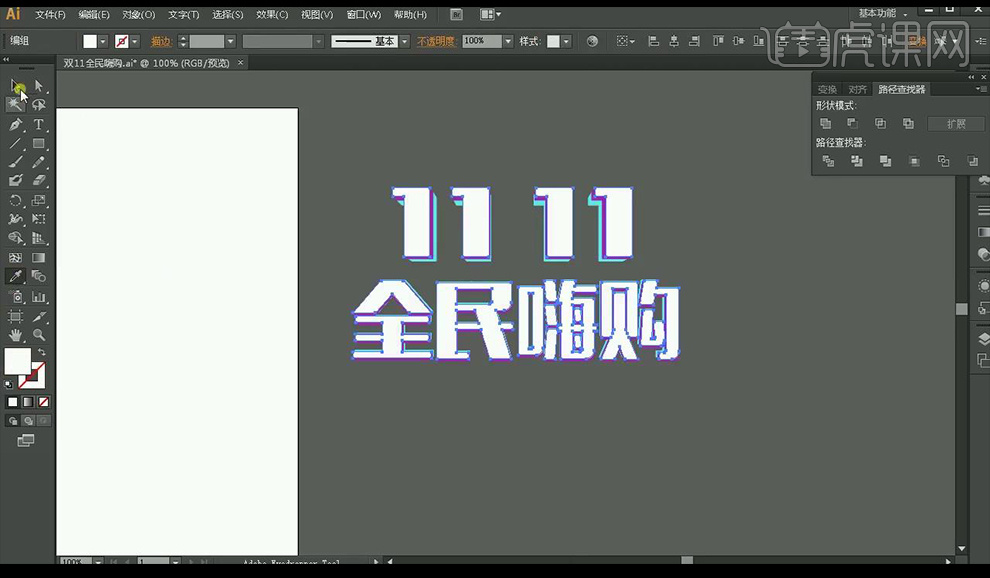
7.将白色一层跟下面带有颜色的图层分别置入【PS】当中。
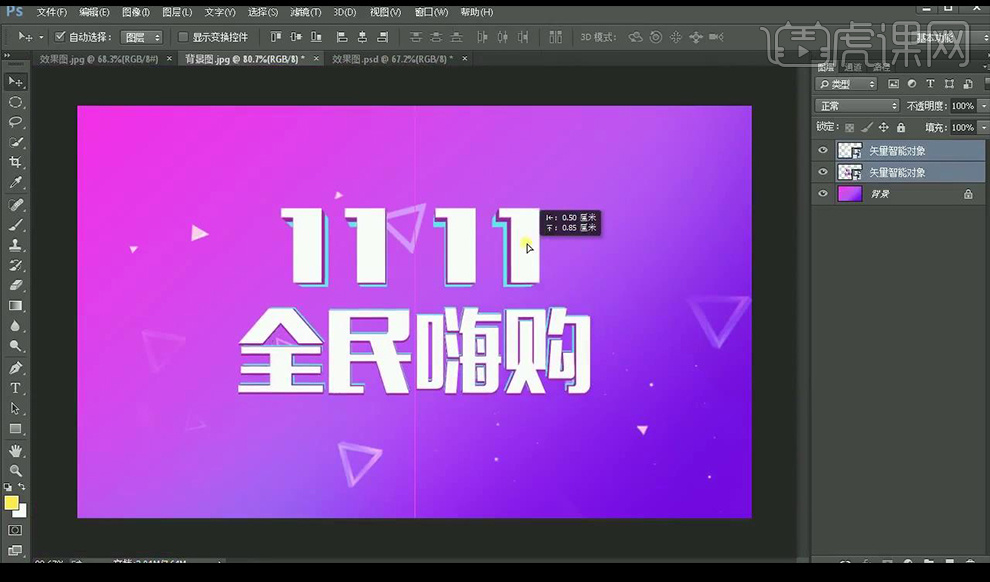
8.使用【椭圆工具】绘制圆形,填充【浅蓝色】,添加深蓝色描边,复制一层等比例缩放,再次复制一层,修改颜色为紫色。

9.添加【内阴影】参数如图所示。

10.复制一层等比例缩小,修改填充为【深紫色】加大描边。

11.绘制圆形,填充【黑色】添加【高斯模糊】当作投影。

12.使用【框选工具】框选上面11文字,【ctrl+J】复制一层,将文字【ctrl+X】单独剪切【ctrl+V】粘贴。
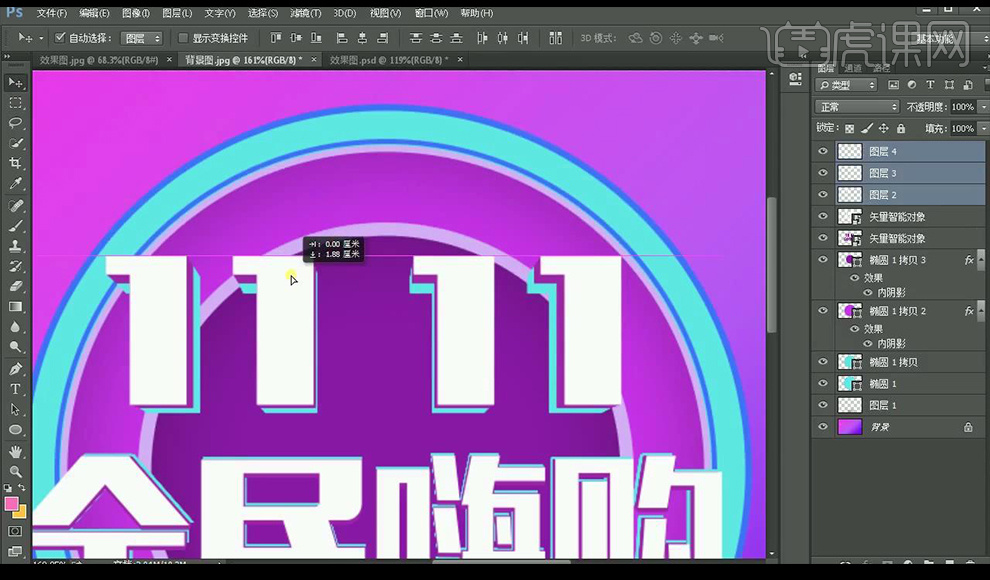
13.添加【描边】参数如图所示。
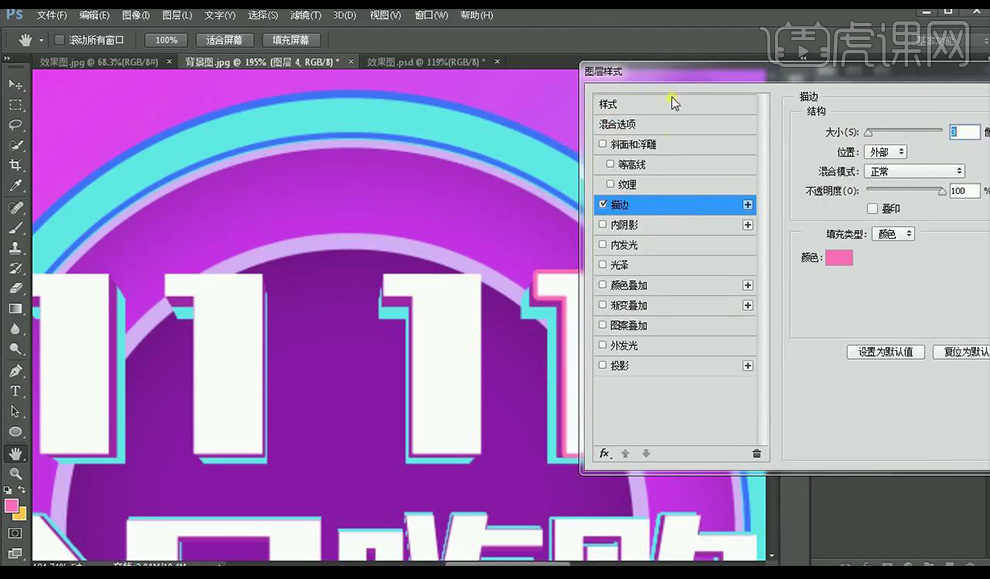
14.添加【内阴影】参数如图所示。
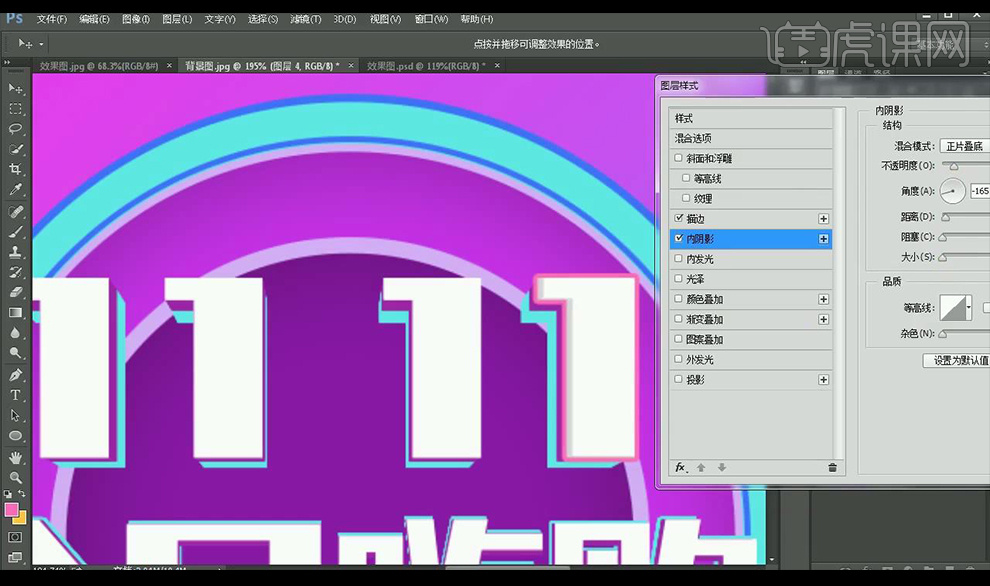
15.拷贝图层样式分别粘贴到其他字上。
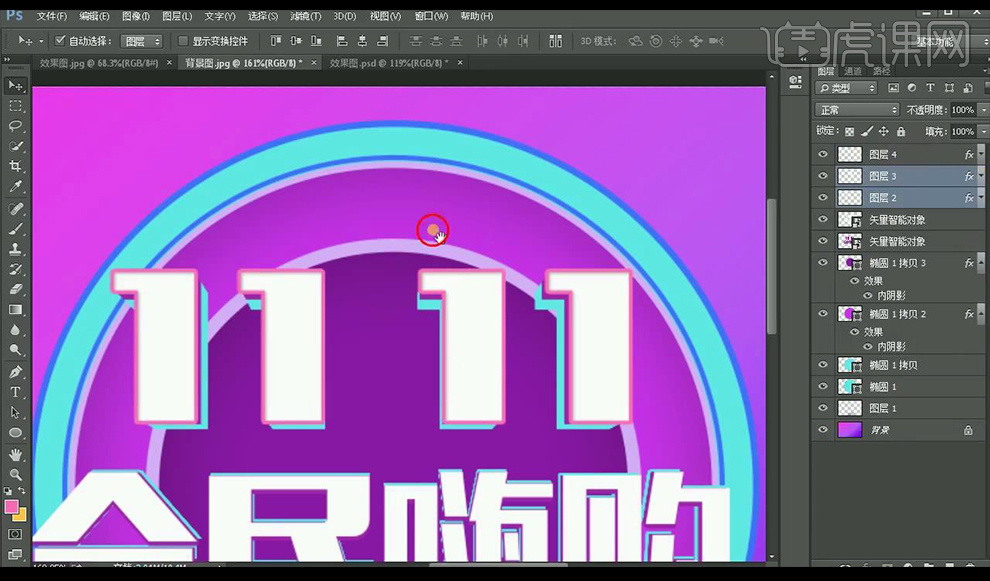
16.将其他字体上的描边颜色分别改变。

17.对下方文字【ctrl+G】编组,将其复制一层,添加【描边】参数如图所示。
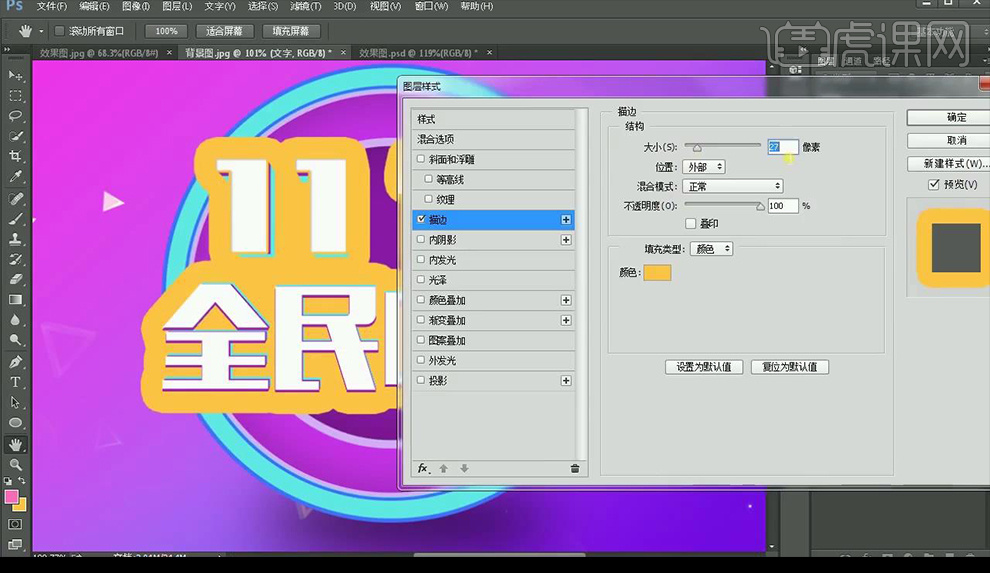
18.将组转换为智能对象,将填充改为【0】再次添加【描边】参数如图所示。

19.添加【投影】参数如图所示。

20.新建图层,使用选框工具绘制圆形,填充淡黄色,添加【内阴影】参数如图所示。
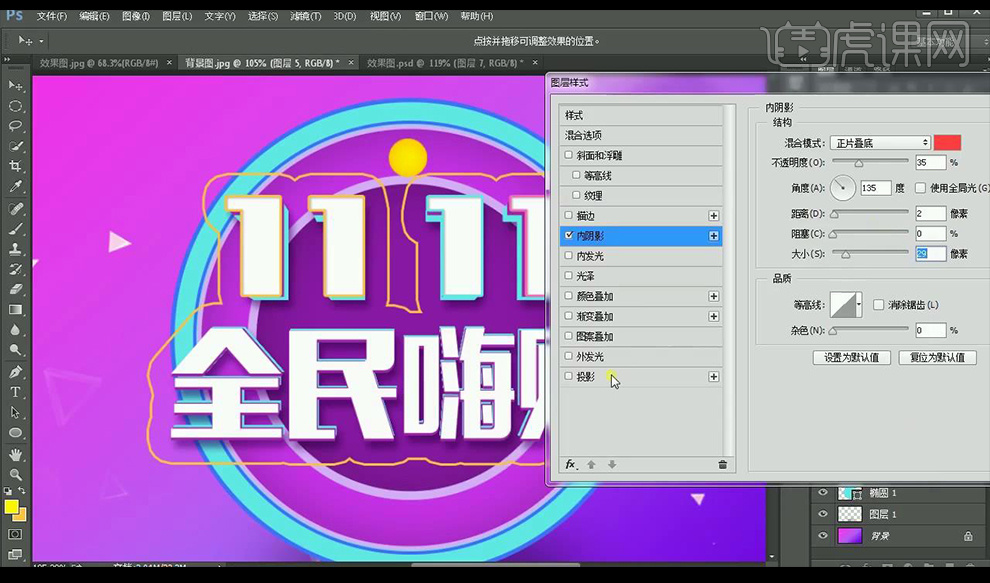
21.添加【投影】参数如图所示。
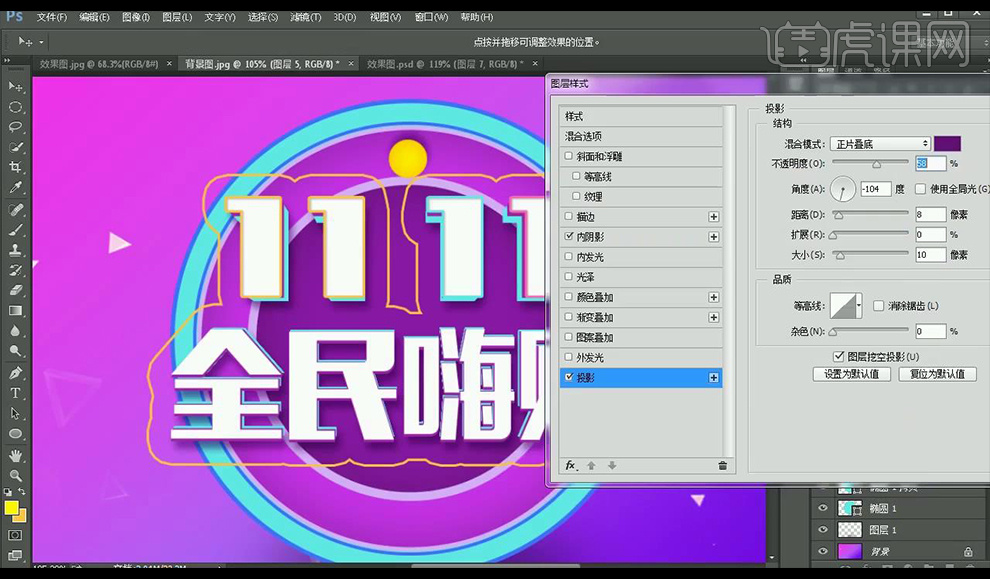
22.复制进行摆放。
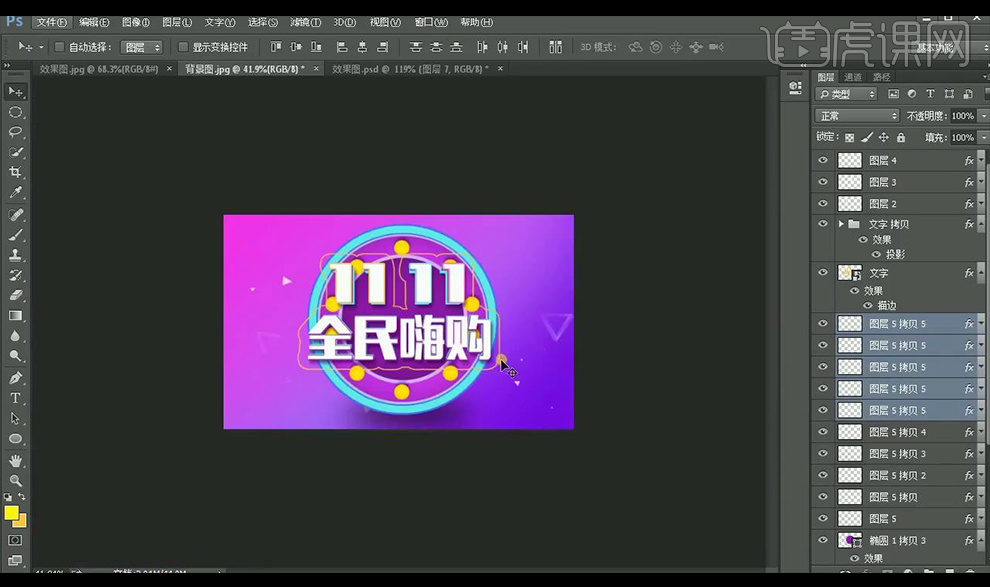
23.新建图层,绘制矩形,添加【渐变叠加】参数如图所示。
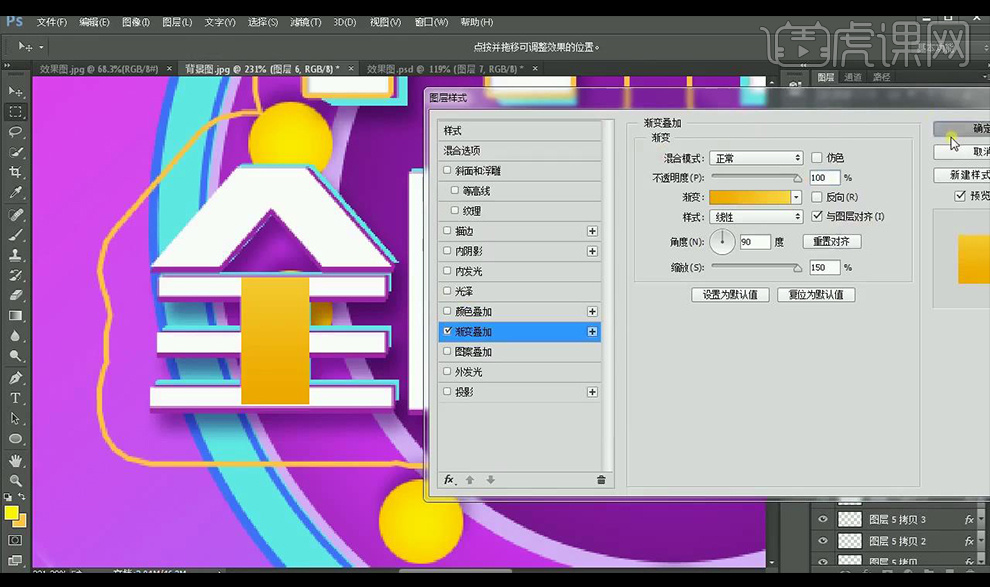
24.复制进行摆放,使用【圆角矩形工具】绘制圆角矩形,关闭填充,描边为【蓝色】。

25.添加【内阴影】参数如图所示。
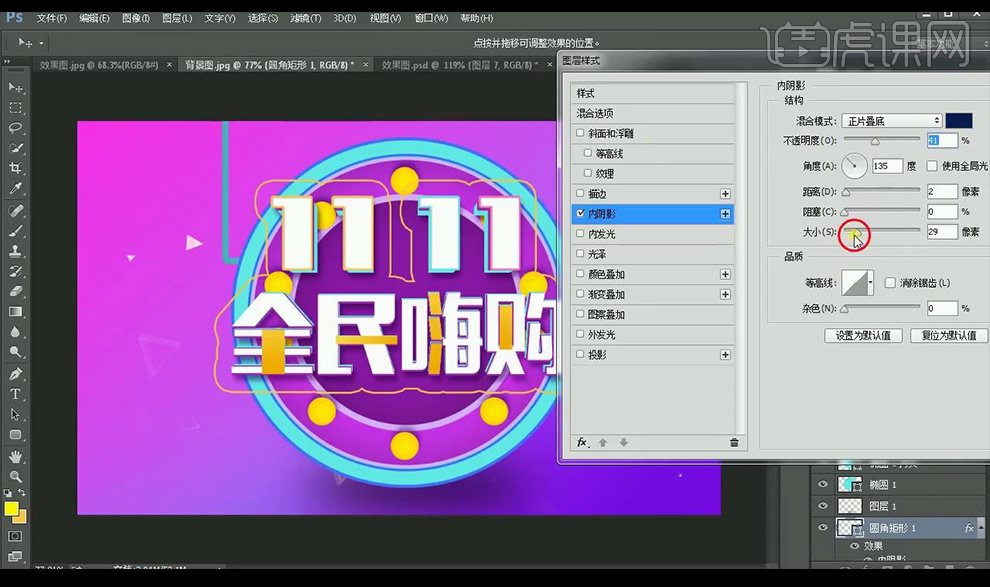
26.再新建图层,填充白色,添加【内阴影】参数如图所示。
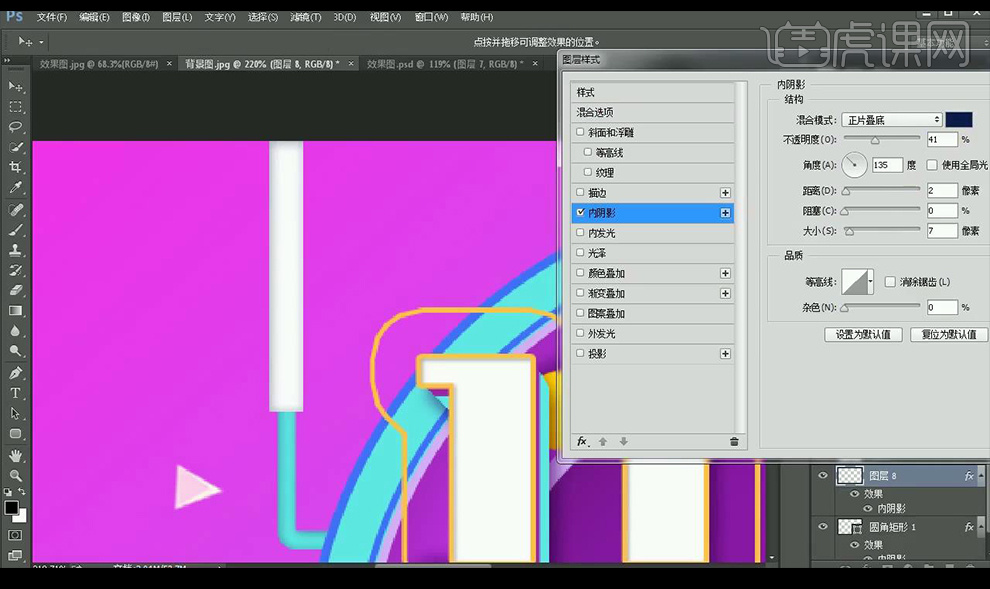
27.再新建图层,填充【黄色】进行变形,复制进行摆放【ctrl+E】合并图层。
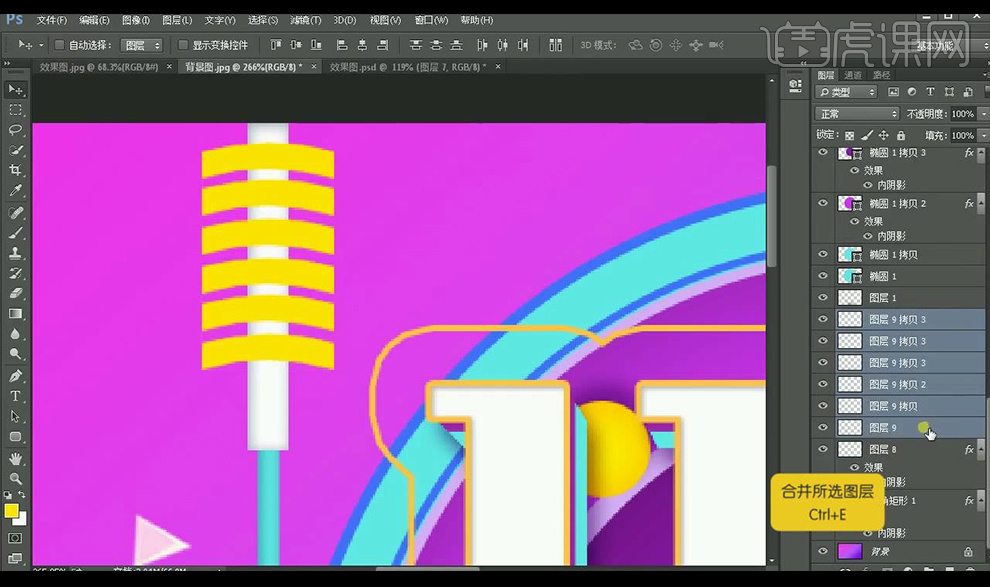
28.选中白色矩形选区,添加【黑色】【图层蒙版】。
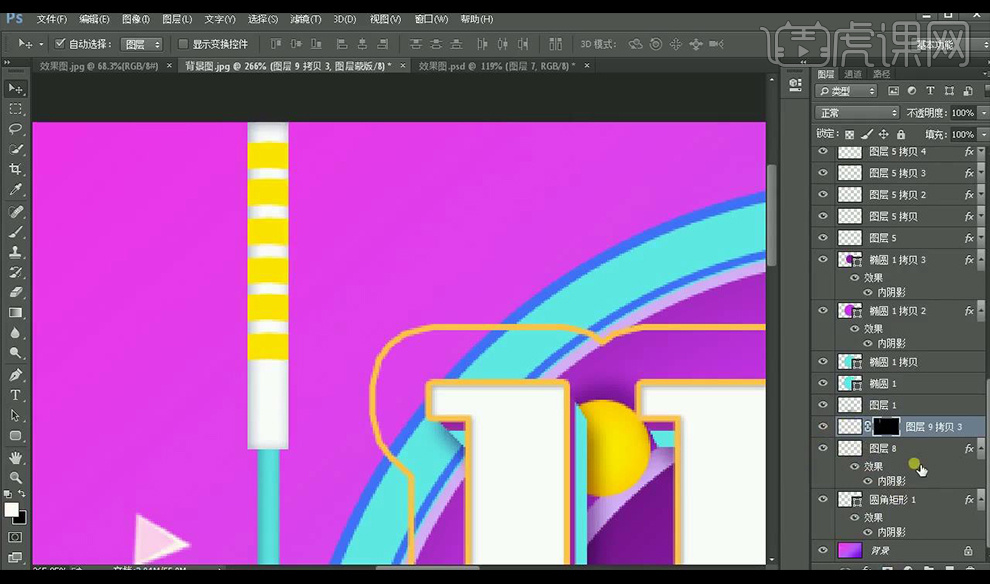
29.混合模式为【正片叠底】拖动复制。
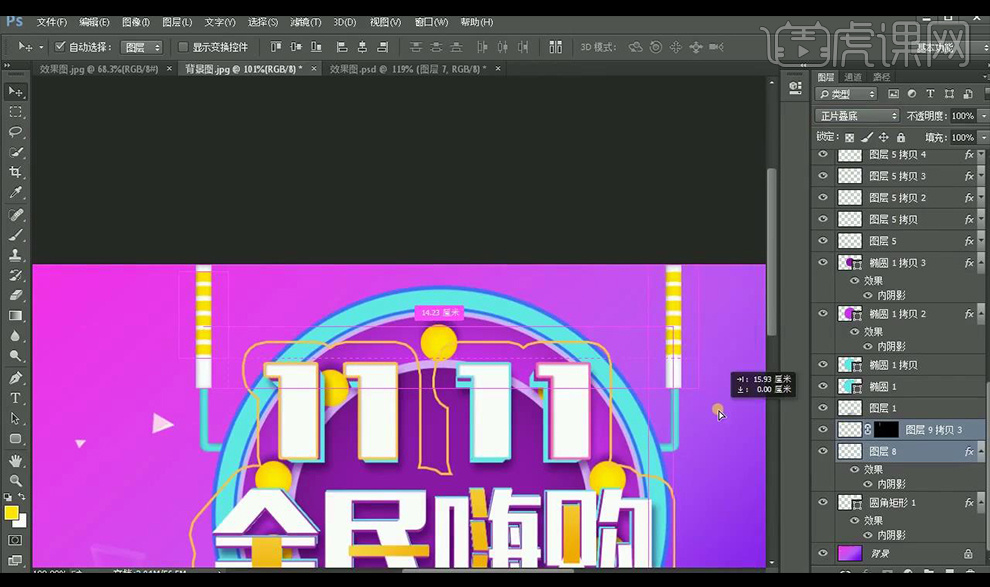
30.绘制椭圆形,添加【颜色叠加】参数如图所示。
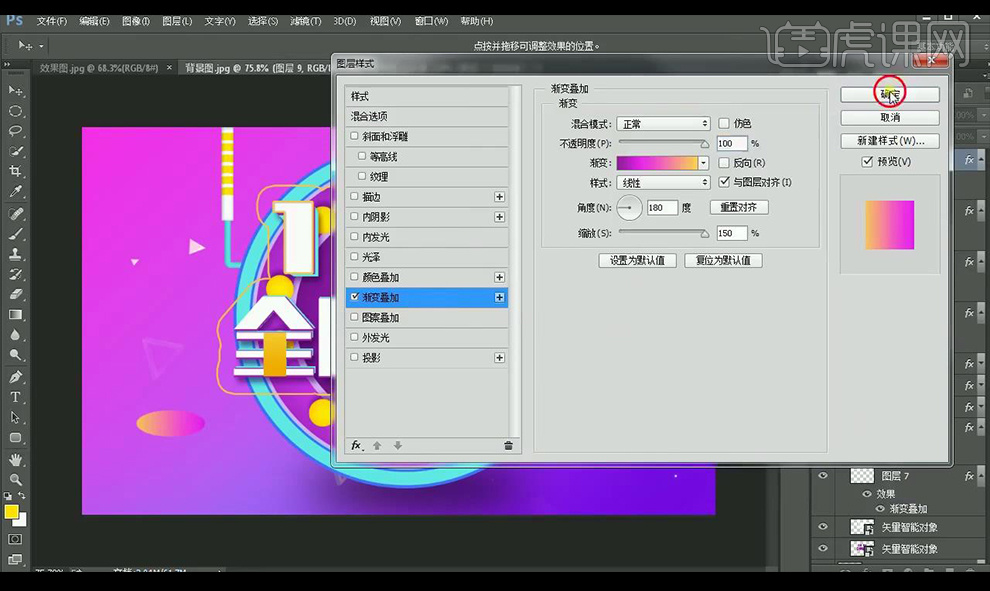
31.添加【动感模糊】复制进行摆放。

32.再添加一个辅助文案,效果如图所示。















